Step by Step Installasi BeeAccounting 2.9 di Windows
Download Software BeeAccounting di link ini: Download BeeAccounting
atau bisa langsung download di :
Windows 7, 8, dan 10 : Download BeeAccounting 2.9 untuk Windows
Linux OS : Download BeeAccounting 2.9 untuk Linux
Download BeeAccounting 2.9
INSTALL BEEACCOUNTING 2.9
- klik kanan File Installer BeeAccounting lalu pilih "Run as administrator"
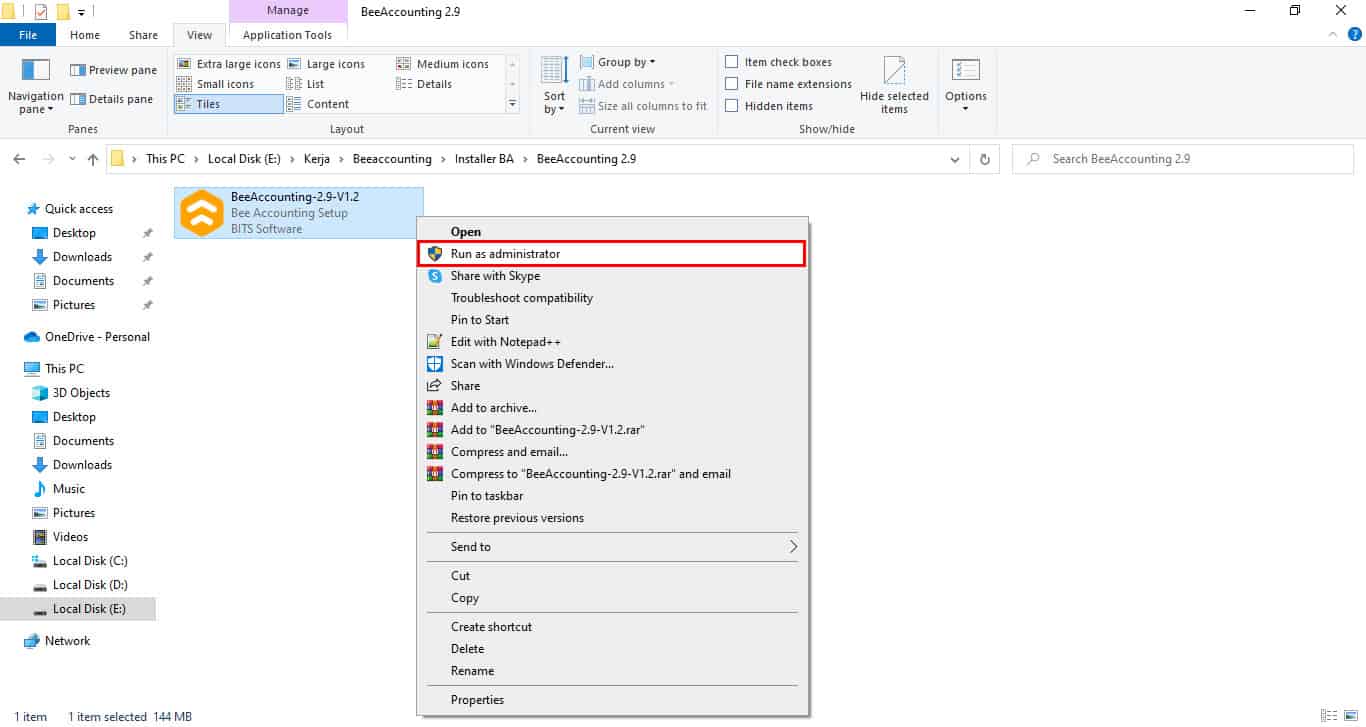
Gambar 1. Run As Administrator
- Selanjutnya pilih Lanjut untuk melanjutkan proses instalasi.
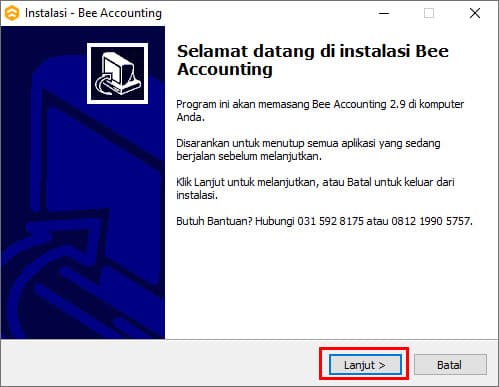
Gambar 2. Klik Lanjut
- Setelah itu masuk ke halaman Lisensi.
Untuk melanjutkan proses instalasi silahkan pilih opsi “Saya menerima syarat-syarat dan kondisi-kondisi penjanjian ini” dan pilih Berikut untuk melanjutkan ke proses selanjutnya.
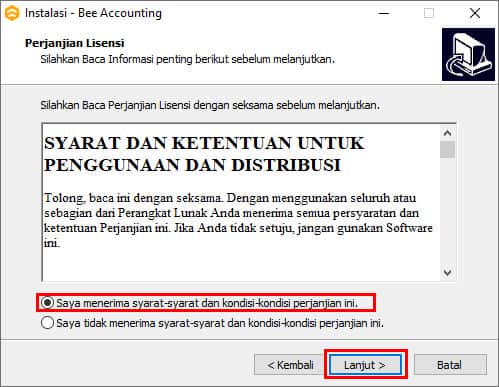
Gambar 3. Menerima Syarat" > Lanjut
- Selanjutnya tentukan tipe Instalasi apa yang akan di install.
Jika anda baru install pertama kali pilih tipe Beeaccounting Server (Opsi ke-1). Kemudian pilih Lanjut >.
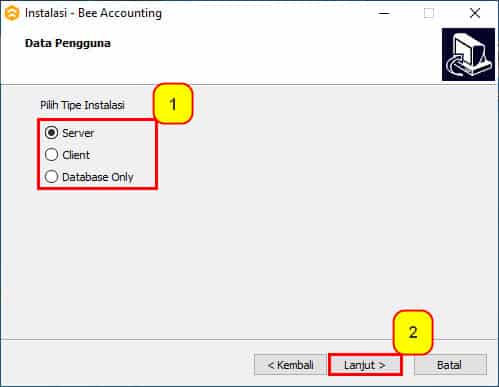
Gambar 4. Pilih Server > Lanjut
- Selanjutnya tentukan lokasi instalasi PostgreSQL, jika selesai pilih Berikut.Setelah itu Lanjut
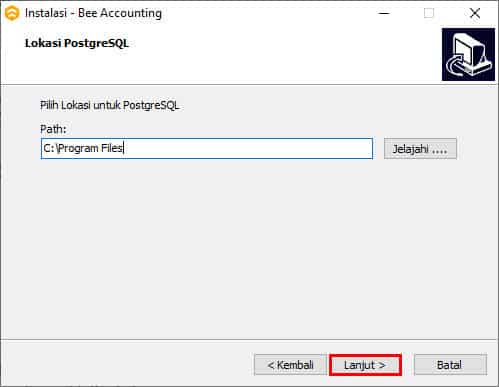
Gambar 5. Lokasi File Instal > Lanjut
- Selanjutnya isi Port PostgreSQL BeeAccounting,Setelah itu Lanjut
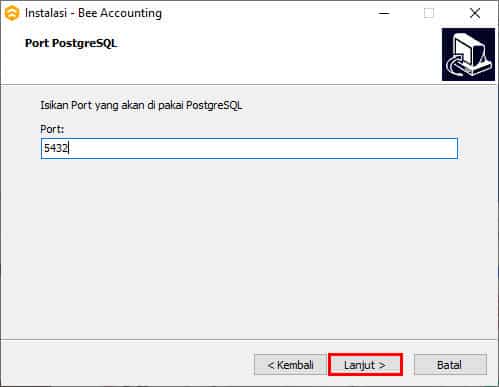
Gambar 6. Port BeeAccounting > Lanjut
- Selanjutnya adalah pemilihan versi Bee yang akan anda gunakan.
Pilih versi sesuai yang anda inginkan, lalu pilih Berikut jika selesai.
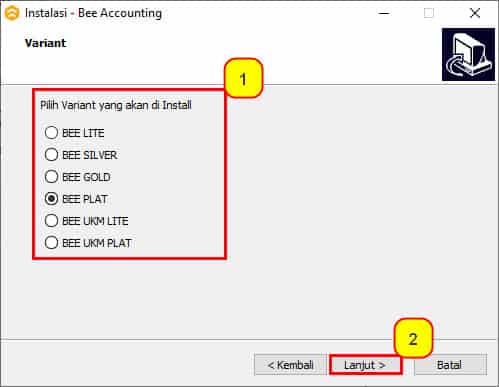
Gambar 7. Install Versi BeeAccounting > Lanjut
nb : Bee UKM POS/Bee UKM Lite/Bee UKM Platinum adalah versi Free (Gratis)
- Selanjutnya tentukan lokasi instalasi BeeAccounting, jika selesai pilih Lanjut >.
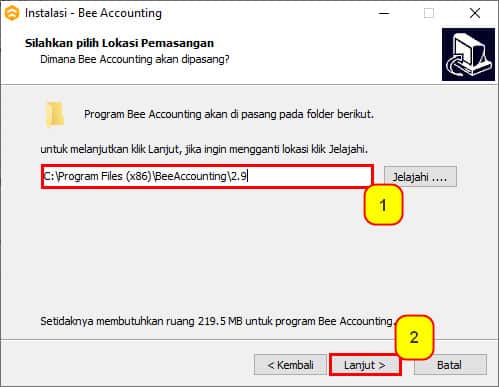
Gambar 8. Lokasi > Lanjut
- Selanjutnya adalah persetujuan untuk lokasi instalasi, pilih saja yes.
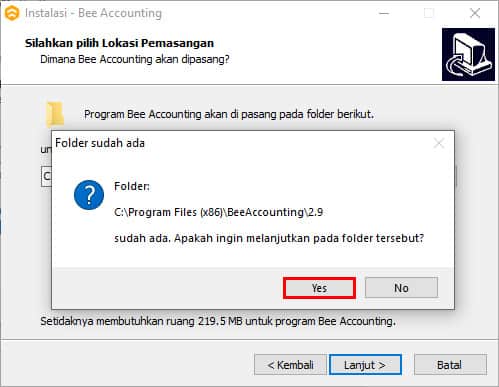
Gambar 9. Yes
- Centang Buat Pintasan,setelah itu Lanjut >
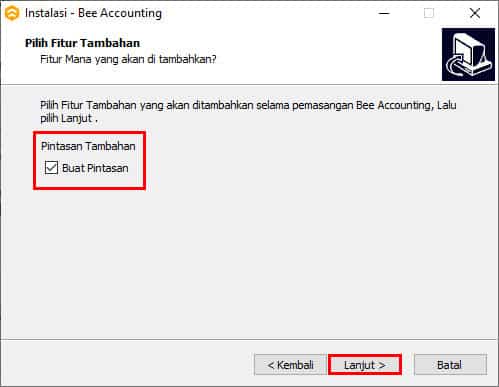
Gambar 10. Buat Pintasan > Lanjut
- Klik Pasang untuk Proses Installasi BeeAccounting
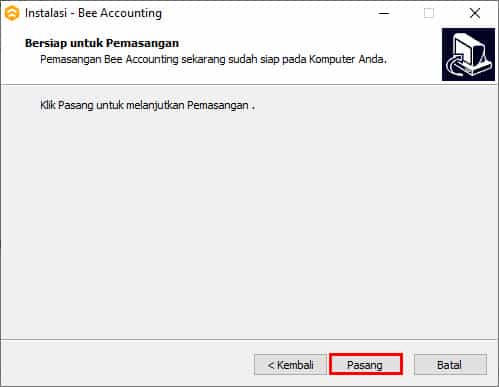
Gambar 11. Klik Pasang
- Proses Instal Java,PosgreSQL,dan Database berlangsung.Silahkan tunggu hingga selesai
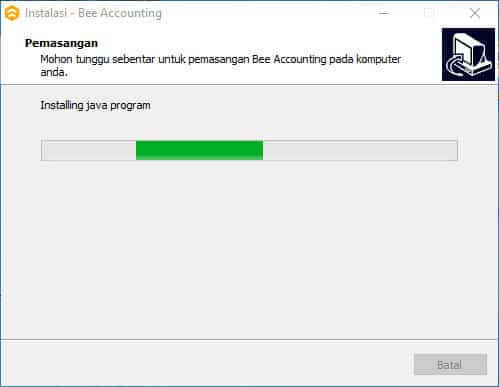
Gambar 12. Loading Install
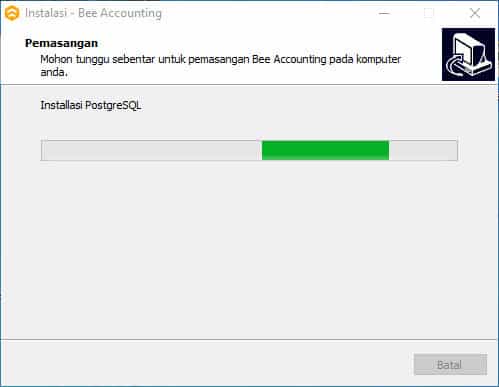
Gambar 13. Loading Install
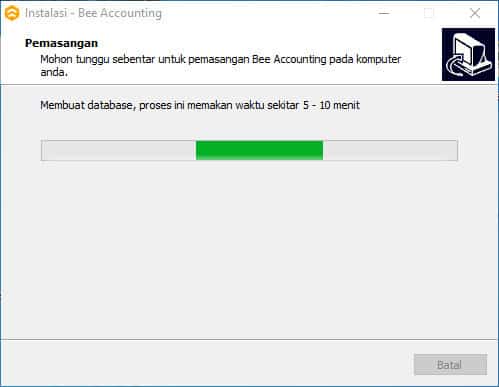
Gambar 14. Loading Install
- Pilih Selesai untuk mengakhiri proses instalasi.
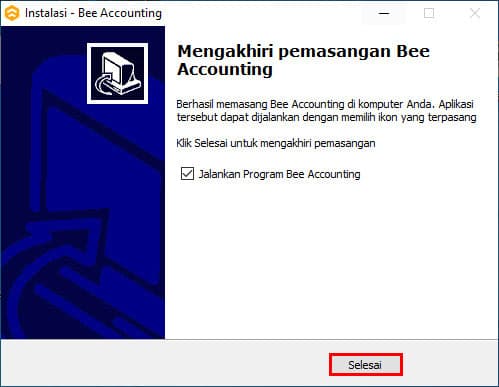
Gambar 15. Selesai
- .Buka program BeeAccounting.
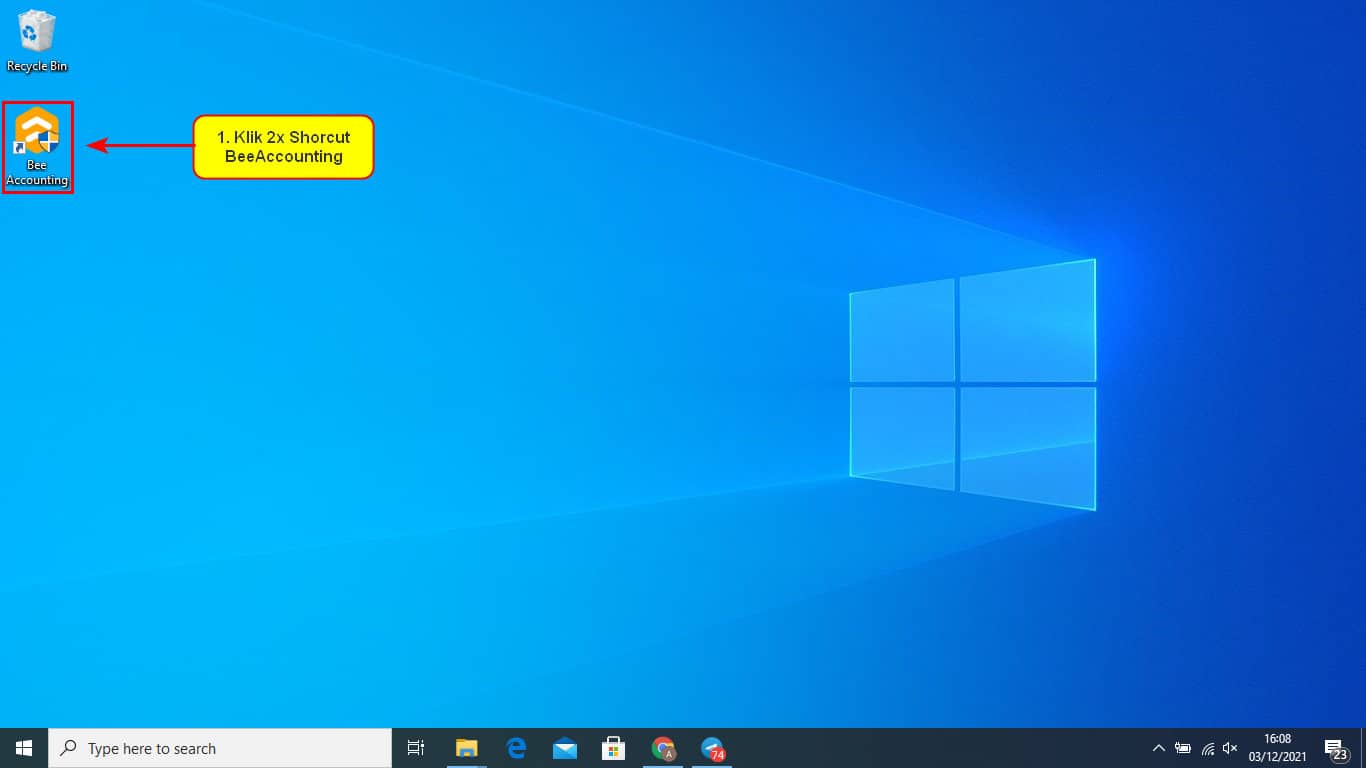
Gambar 16. Double Klik BeeAccounting
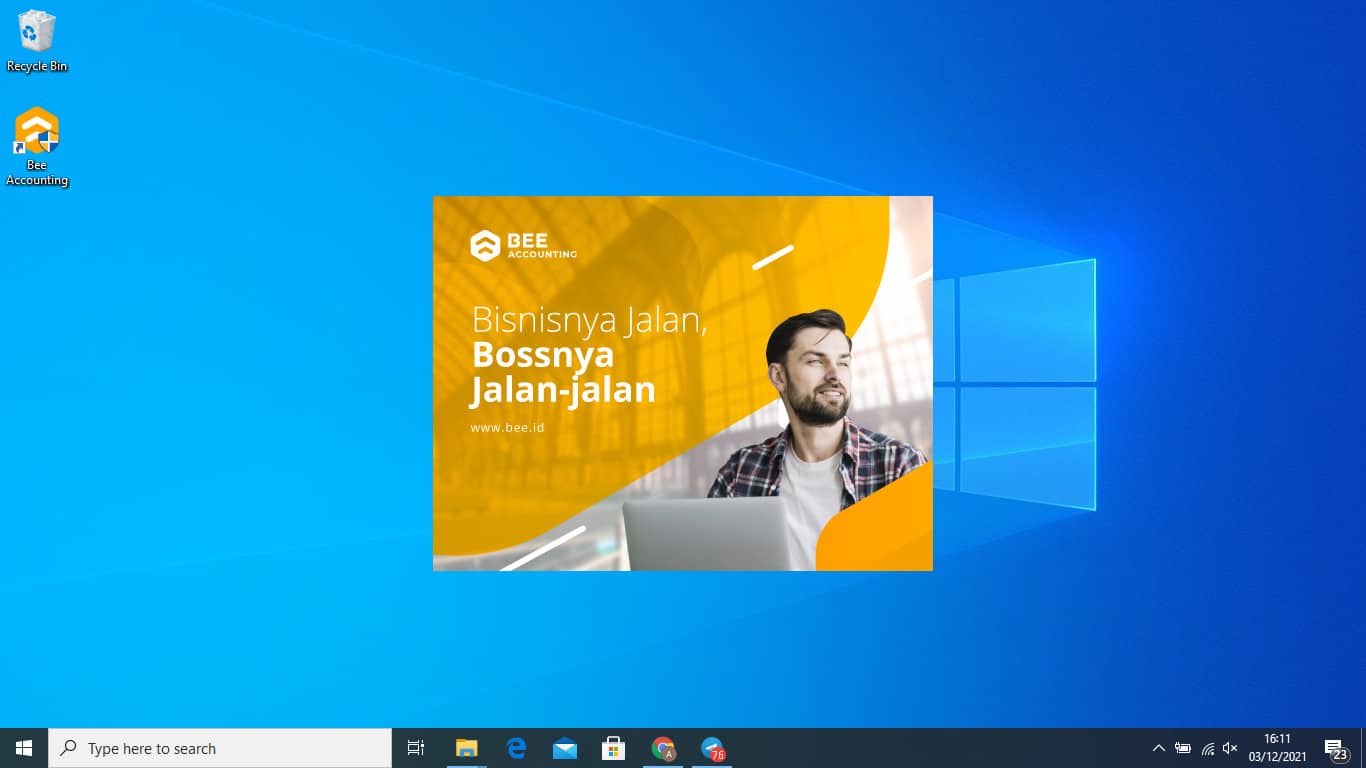
Gambar 17. Tunggu Splash
- Bagi anda yang baru pertama kali menggunakan BeeAccounting, pilih “Gunakan Data Default“.
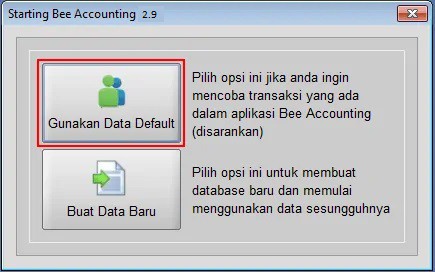
Gambar 18. Gunakan Data Default
- Selanjutnya pilih profile yang akan di buka.Misal “Bee”, klik pada Bee
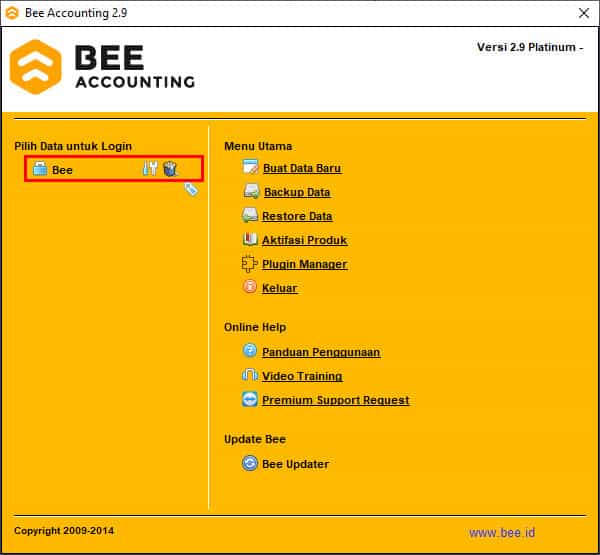
Gambar 19. Login Bee
- Login dengan user Default dari BeeAccounting.User : sa Password : bits
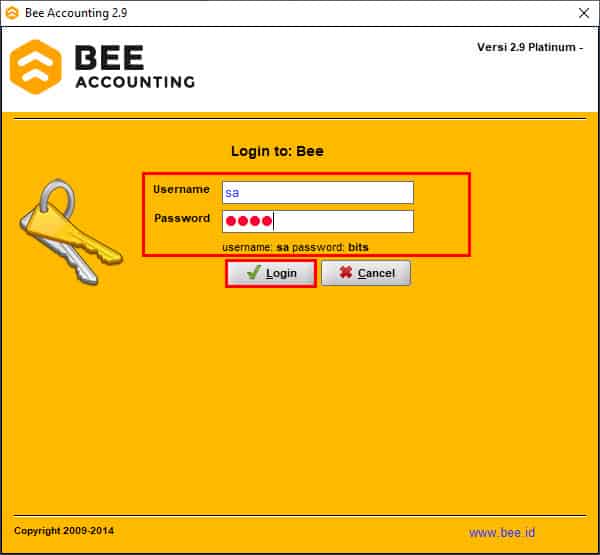
Gambar 20. Login BeeAccounting 2.9
- Maka akan anda akan masuk ke tampilan utama Bee.
Bee sudah siap digunakan \(^_^)/
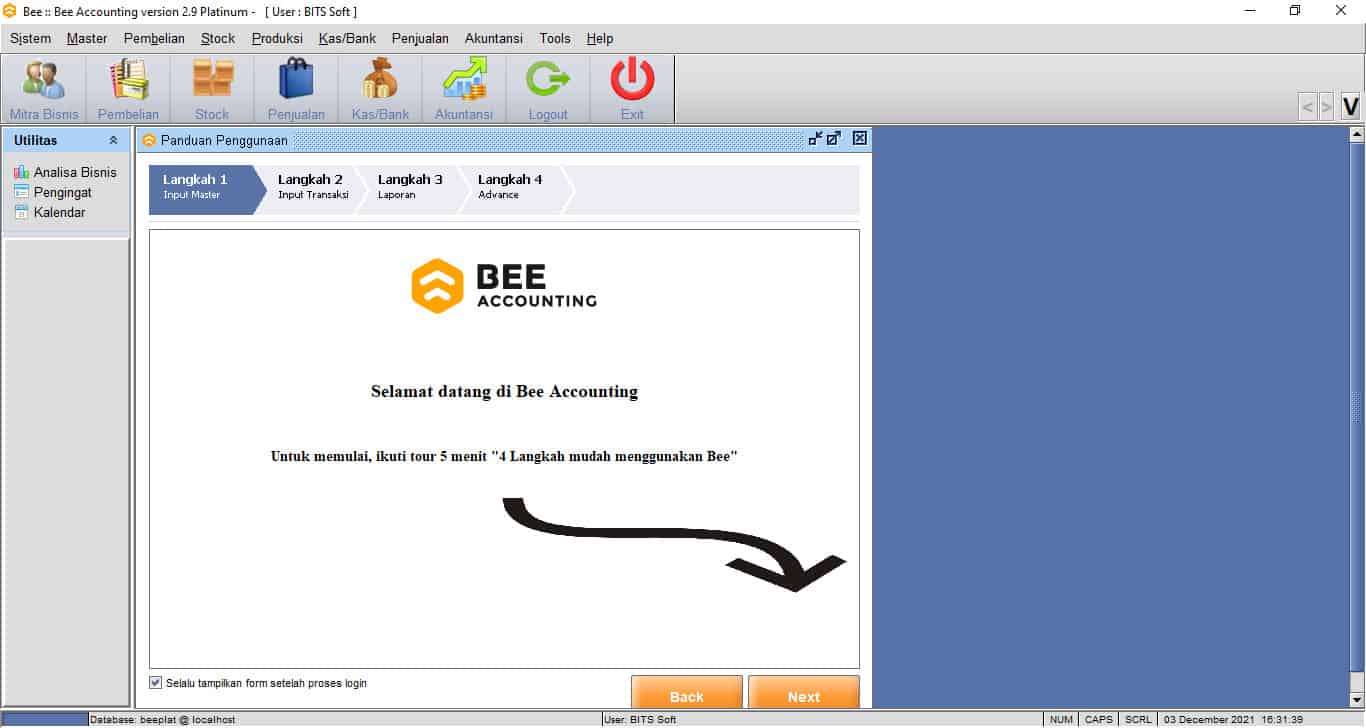
Gambar 21. Selesai
Jika setelah mengikuti panduan ini Anda mengalami kendala, silakan hubungi tim support kami melalui:
Perhatian :
Mungkin dalam berjalannya waktu terdapat gambar atau alur yang tidak sesuai dengan Beecloud/Beepos/Beeaccounting yang anda gunakan, hal ini disebabkan karena adanya update pada program, Laporkan pada kami jika anda menemukan adanya ketidak sesuaian.


